Ha van egy dokumentuma, amelyben meghatározott sorokra szeretne hivatkozni, például szerződés vagy szkript, akkor sorszámokat is megadhat. Így adhat hozzá sorszámokat a Microsoft Word programban.
Sorszámok hozzáadása a Wordben
Ha szeretné, sorszámokat is hozzáadhat a teljes dokumentumhoz, vagy újraindíthatja a számozást minden oldalon vagy szakaszon. A sorszámok beszúrásának folyamata ugyanaz a Microsoft Wordben PC-n és Macen.
Ezután látnia kell a sorokat a Word-dokumentumban a bal oldalon számozva.
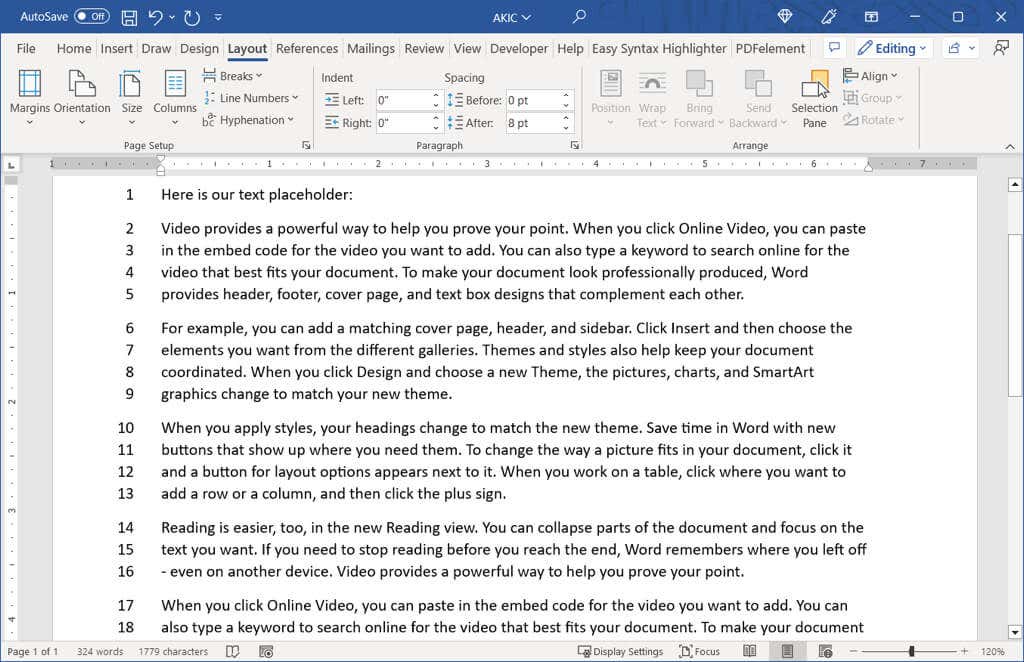
Ha módosítani szeretné a rajtszámot, vagy egyszerre többet szeretne számolni, módosíthatja a sorszámozási beállításokat.
Módosítsa a sorszámozási beállításokat
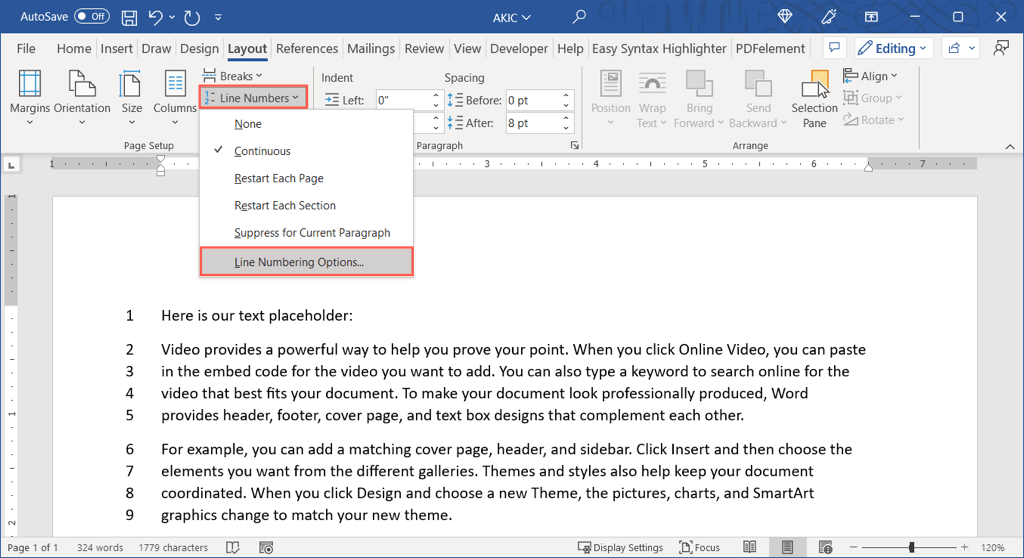
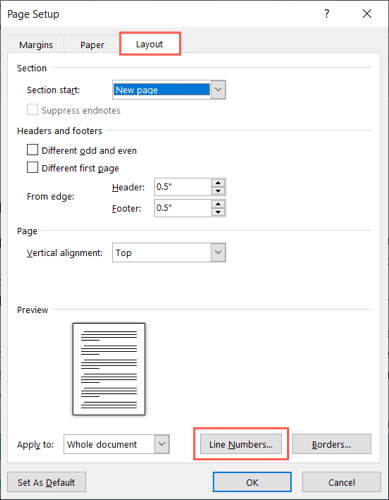
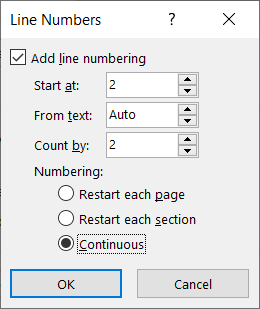 .
.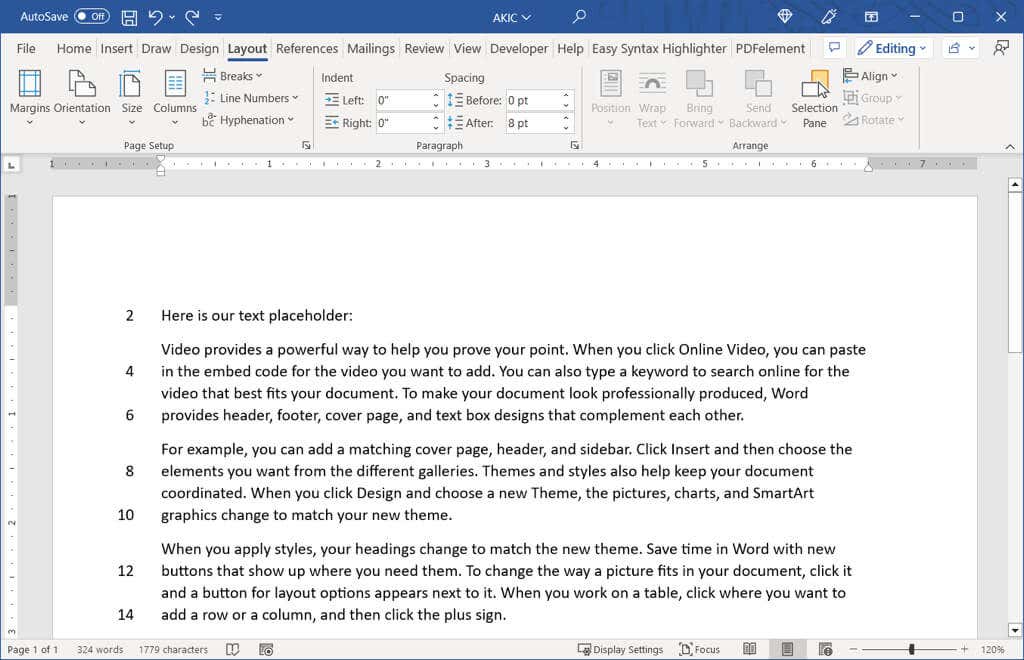
Sorszámok eltávolítása
Ha miután hozzáadta a sorszámokat a dokumentumhoz, úgy dönt, hogy eltávolítja őket, megteheti ezt a teljes dokumentumra vagy csak bizonyos részeire vonatkozóan.
A sorszámok teljes dokumentumból való eltávolításához lépjen az Elrendezéslapra, és válassza a Sorszámoklegördülő nyilat. Válassza a Nincslehetőséget.
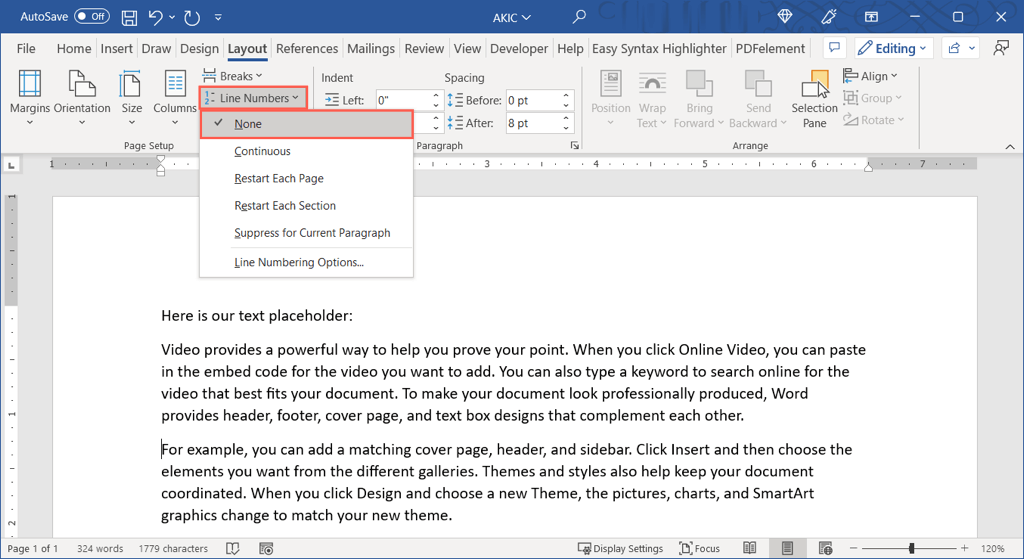
Egy adott bekezdés számozásának eltávolításához helyezze a kurzort abba a bekezdésbe. Ezután nyissa meg a Sorszámoklegördülő menüt, és válassza a Elzárás az aktuális bekezdéshezlehetőséget. Ismételje meg ezt a folyamatot további bekezdésekhez.
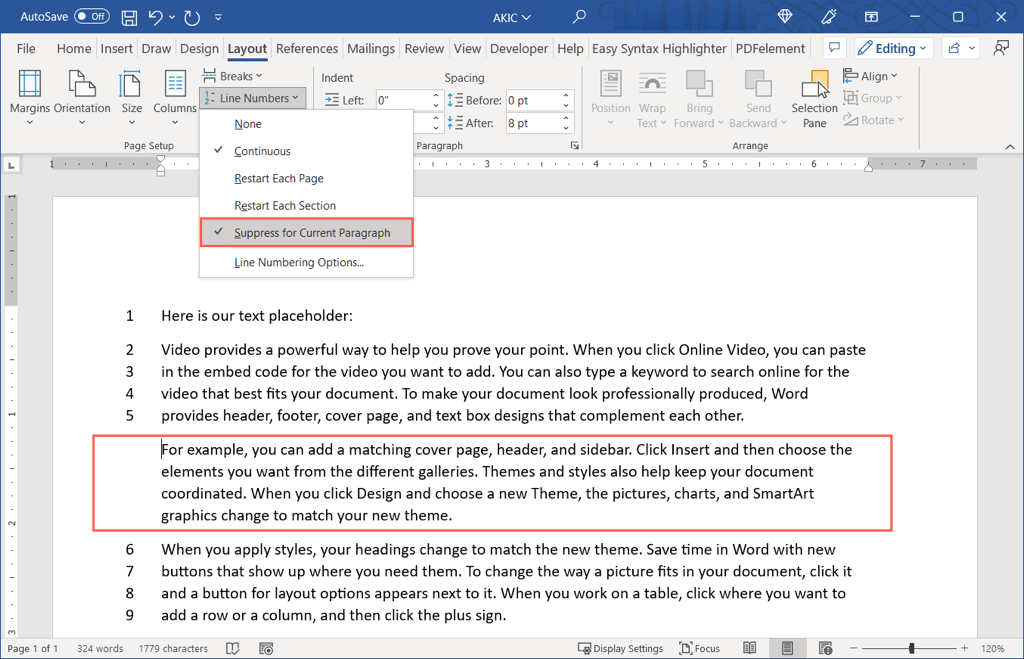
Ha számokat szeretne használni bizonyos sorokra hivatkozni egy jogi, oktatási vagy más típusú dokumentumban, egyszerűen hozzáadhatja őket a Microsoft Word programban.
További Microsoft Office oktatóanyagokért tekintse meg a következőt: hogyan lehet oldalszámokat beszúrni a Wordbe.
.